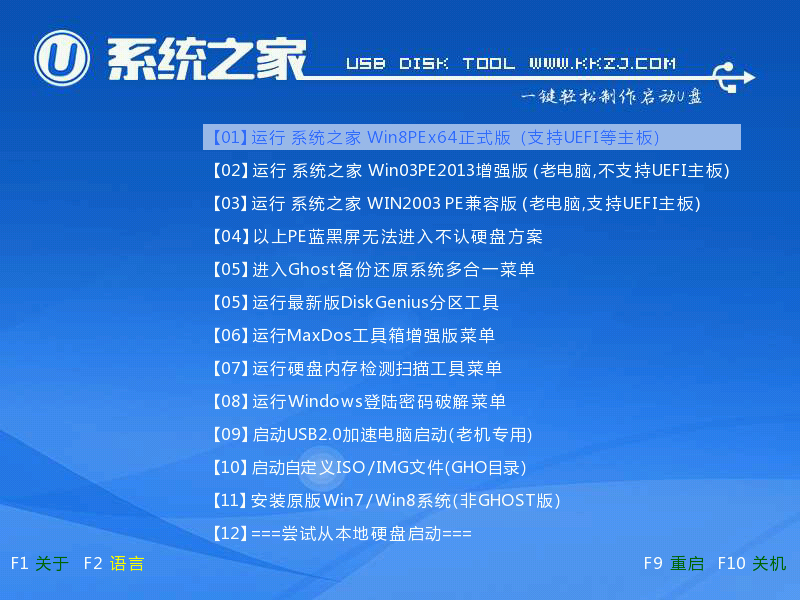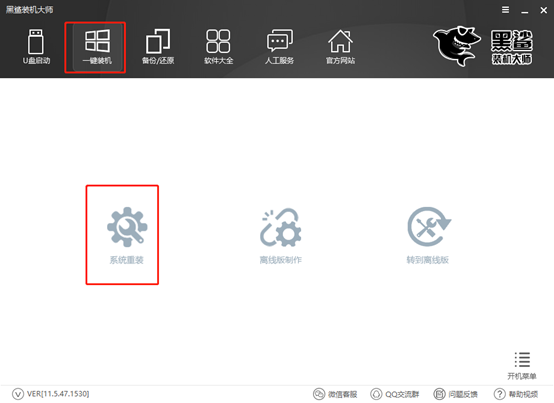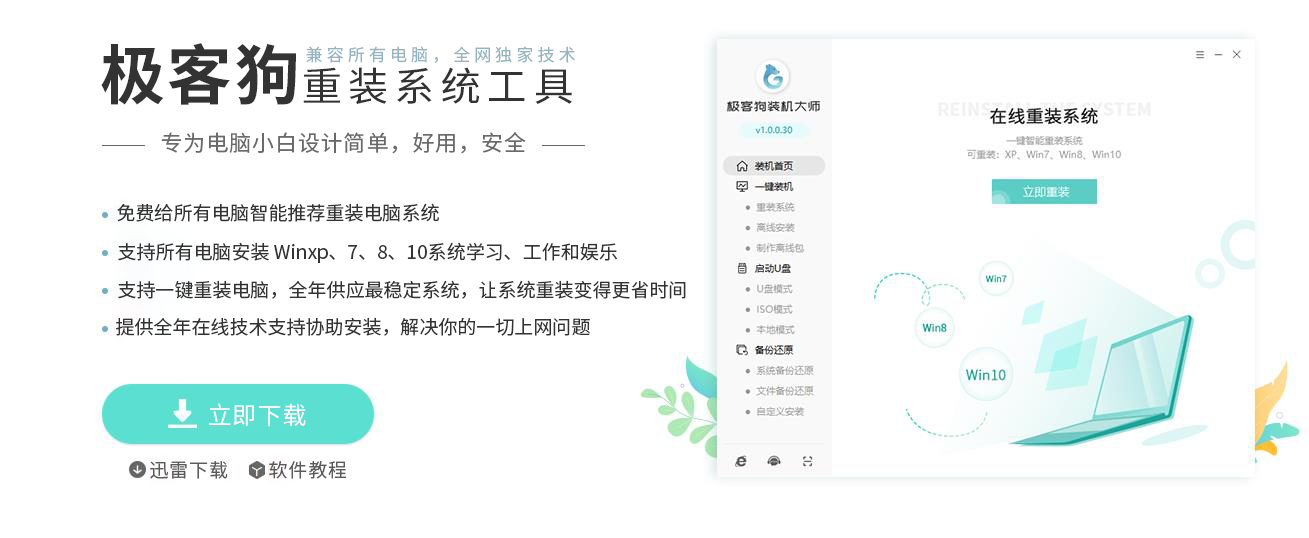- 编辑:飞飞系统
- 时间:2024-05-08

如何在线重装win7系统?在线重装系统是一件非常简单的事情。只要您的计算机连接到互联网,几乎不需要手动操作,就可以完成系统重装。如果你想了解详细的操作流程,现在就可以跟随小编学习如何一键重装win7系统了。
win7 光盘在线重装系统步骤:
1、提前备份系统盘中的重要文件,避免数据丢失。
2、从安装大师官网下载软件。打开之前请务必关闭所有防病毒软件。

在界面中选择“重新安装系统”进入,自动检测到当前电脑的系统信息后点击“下一步”继续。

3、根据需要选择“Windows 7”下的系统文件,点击“下一步”继续。

系统重装过程中系统盘会被格式化,因此您可以选择备份安装软件和重要文件,然后点击“开始安装”。


4、开始自动下载win7系统文件,整个过程无需手动操作。

5. 开始自动部署环境。

6、在点击的界面中,点击“立即重启”或者等待电脑自行重启。

7、启动选择“HeiSha PE”模式,回车进入,如图:

8、开始自动安装win7系统,整个过程无需手动操作。

9. 单击“开始重新启动”计算机或等待计算机自行重新启动。

10.经过多次重启部署安装,终于进入了重装完成的win7桌面。

以上就是小编这次为大家带来的win7系统在线重装教程。是不是很简单呢?几乎不需要手动操作,你学会了吗?